Page 528 of 745

3 Audio un telemātika
Skaņas avota izvēle (atkarībā no aprīkojuma
versijas):
- Radio FM / DAB * / AM * .
- Viedtālrunis caur CarPlay
®
vai MirrorLink TM
.
- USB datu nesējs;
- CD lasītājs, kas atrodas priekšējā daļā;
- pie papildu kontaktligzdas (Jack, kabelis
nav pievienots klāt) pieslēgts mediju
lasītājs.
- Tālrunis, kas pieslēgts caur Bluetooth *
un multimediju parraidei caur Bluetooth *
(straumēšana).
*
Atkarībā no aprīkojuma versijas.
Īsceļi - izmantojot skārienjutīgos taustiņus,
kas atrodas skārienekrāna augšējā malā, ir
iespējams uzreiz piekļūt skaņas avota izvēlei,
raidstaciju sarakstam (vai atkarībā no avota -
nosaukumiem), paziņojumiem, e-pasta ziņām,
karšu atjauninā
jumiem u.tml. paziņojumiem.
Liela karstuma gadījumā, lai pasargātu
sistēmu, skaņas līmenis var tikt
ierobežots. Tiklīdz salona temperatūra
pazeminās, atjaunojas sākotnējais
iestatījums.
Atgriešanās pie sākotnējiem
iestatījumie notiek, kad salona
temperatūras pazeminās.
Izvēlnē "Settings" (iestatījumi) jūs varat
izveidot vienas personas vai cilvēku
grupas profilu, ar iespēju konfigurēt
dažādus iestatījumus (radio atmiņas,
audio, vēsture navigācija, mīļākie
kontakti u.c.), ņemot vērā automātiskos
iestatījumus.
Page 530 of 745
5 Audio un telemātika
Izvēlnes
Settings (iestatījumi)
Radio
Navigācija
Braukšana
Connectivity
(savienojamība)
Te l e p h o n e ( tālrunis)
Iestatiet personīgā profila iestatījumus vai
iestatiet skaņas (balanss, skaņas vide utt.)
grafikas un rādījumu (valoda, vienības, datums,
laiks utt.) parametrus.
Atlasīt skaņas avotu, raidstaciju, aplūkot
fotoattēlus.
Iestatīt norāžu sniegšanu un izvēlēties
galamērķi.
Izmantojami pakalpojumui, kas pieejami reālajā
laikā atkarībā no iekārtas.
Piekļuve borta datoram.
Aktivizēšana, deaktivizēšana, uzstādījumi,
dažādas automašīnas funkcijas.
Palaist noteiktas jūsu viedtālruņa
lietojumprogrammas, izmantojo CarPlay ® vai
MirrorLink TM.
Pārbaudiet Bluetooth un Wi-Fi savienojuma statusu.
Pieslēgt tālruni caur Bluetooth ®
(pārbaudiet
ziņas, e-pastus un sūtiet ātrās ziņas).
Page 532 of 745
7 Audio un telemātika
Vispārējās balss komandas
Šīs komandas var veikt no jebkuras ekrāna lapas, nospiežot balss komandas pogu vai tālruņa podu uz stūres rata, ar nosacījumu, ka nenotiek
telefona saruna.
Balss komandas
Ziņas
Help Palīdzība
There are lots of topics I can help you with.
You can say: "help with phone", "help with navigation", "help with media" or "help with
radio".
For an overview on how to use voice controls, you can say "help with voice controls".
Izmantojot balss komandas
Palīdzība - navigācija
Palīdzība - radio
Palīdzība - media
Palīdzība - tālrunis
Set dialogue mode as <...> (uzstādīt dialoga veidu)
Izvēlieties "iesācējs" vai "eksperts".
Select profile <...> (izvēlēties profilu)
Izvēlēties profils 1, 2 vai 3.
Jā
Say "yes" if I got that right. Other wise, say "no" and we'll start that again.
Nē
Page 534 of 745

9 Audio un telemātika
Balss komandas "Mediji"
Šīs komandas var veikt no jebkuras ekrāna lapas, nospiežot balss komandas pogu vai tālruņa pogu uz stūres rata, ja netiek veikta telefona
saruna.
Balss komandas
Ziņas
Tune to channel <…> (mainīt raidstaciju uz...) You can pick a radio station by saying "tune to" and the station name or frequency.
For example "tune to channel Talksport" or "tune to 98.5 FM". To listen to a preset radio
station, say "tune to preset number". For example "tune to preset number five".
What's playing Lai apskatītu informāciju par "dziesmu", "mākslinieku" un "albumu", kas skan pašlaik, jūs
varat sacīt What's playing
Play song <...> (klausīties dziesmu...)
Use the command "play" to select the type of music you'd like to hear. You can pick by
"song", "artist", or "album". Just say something like "play artist, Madonna", "play song, Hey
Jude", or "play album, Thriller".
Play ar tist <...> (klausīties mākslinieku...)
Play album <...> (k
lausīties albumu...)
Mediju balss komandas ir pieejami tikai ar USB savienojumu.
Page 536 of 745
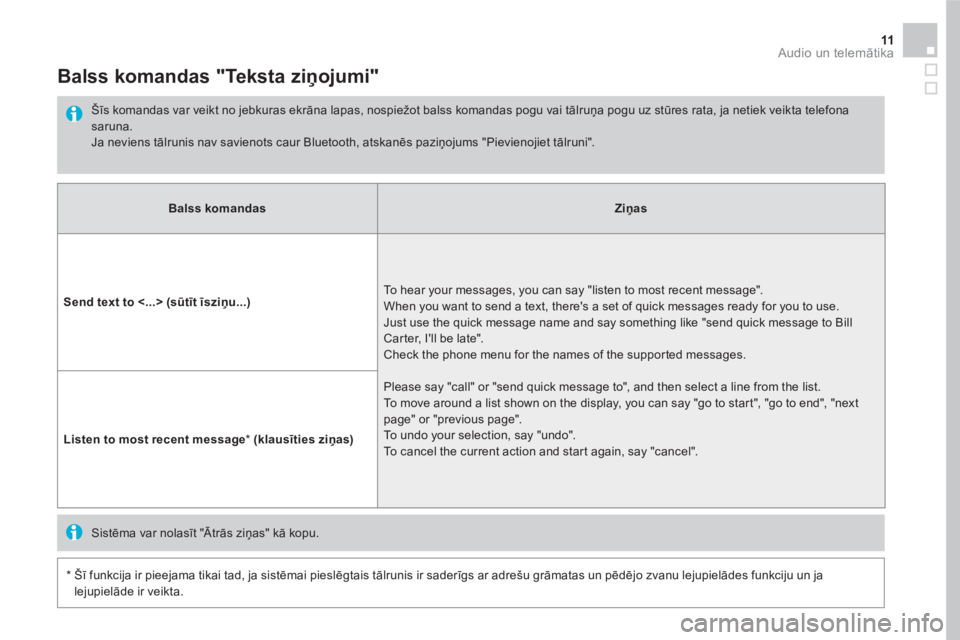
11 Audio un telemātika
Balss komandas
Ziņas
Send text to <...> (s
ūtīt īsziņu...)
To hear your messages, you can say "listen to most recent message".
When you want to send a text, there's a set of quick messages ready for you to use.
Just use the quick message name and say something like "send quick message to Bill
Carter, I'll be late".
Check the phone menu for the names of the supported messages.
Please say "call" or "send quick message to", and then select a line from the list.
To move around a list shown on the display, you can say "go to start", "go to end", "next
page" or "previous page".
To undo your selection, say "undo".
To cancel the current action and start again, say "cancel".
Listen to most recent message
* (klausīties ziņas)
Balss komandas "Teksta ziņojumi"
Šīs komandas var veikt no jebkuras ekrāna lapas, nospiežot balss komandas pogu vai tālruņa pogu uz stūres rata, ja netiek veikta telefona
saruna.
Ja neviens tālrunis nav savienots caur Bluetooth, atskanēs paziņojums "Pievienojiet tālruni".
*
Šī funkcija ir pieejama tikai tad, ja sistēmai pieslēgtais tālrunis ir saderīgs ar adrešu grāmatas un pēdējo zvanu lejupielādes funkciju un ja
lejupielāde ir veikta.
Sistēma var nolasīt "Ātrās ziņas" kā kopu.
Page 538 of 745
13 Audio un telemātika
1. līmenis
2. līmenis
3. līmenis
Komentāri
Navigation (navigācija)
Izvēlieties orientāciju kartes: uz ziemeļiem vai
automašīnas perspektīvā.
Navigation (navigācija)
Skatīt pieejamo satiksmes informāciju
Navigation
(navigācija)
Pasaules karte Manuāli atrast pasaules kartē vai ievadot tā
platuma un garuma koordinātes.
Ap automašīnu
Apskatīt atrašanās vietu pēc izvēlētā kritērija.
Ap māju
Ap galamērķi
2D režīms Pārslēgties uz kartes 2D režīmu.
Attālināt.
Tu v i nāt.
Sākt navigāciju uz pašreizējo adresi.
Saglabāt pašreizējo adresi.
Attālināt.
Tu v i nāt.
Page 540 of 745
7
2
3
4
5
6
15 Audio un telemātika
1 . līmenis
2. līmenis
3. līmenis
Commentaires
Navigation (navigācija)
Stations
(stacijas)
Iespējot vai atspējot pieejamo saturu (stacijas,
autostāvvieta, riska zonu u.c.).
Car park (autostāvvieta)
Danger area (risku zonas)
Map color (mapes krāsa)
Izvēlieties kartes rādīšanas režīmu (dienas / nakts).
POI on map (interešu
punkti kartē)
Tr a v e l (c eļošana)
Izvēlieties kādu pieejamajiem POI.
Active life (aktīvs dzīvesveids)
Commercial (komerciāla)
Public (publiska)
Geographic (ģeogrāfiska)
Izvēlieties visus. Izvēlieties vai atceliet visu.
Confirm (apstiprināt) Saglabāt savu izvēli.
View map (apskatīt
karti)
Modify city (mainīt pilsētu) Izvēlieties vai mainiet pilsētu.
Weather (laiks)
Skatīt kartes saturu. PetrolStation (DUS)
Car park (auto stāvvieta)
Traffic (satiksme)
Danger area (riska zona)
Izvēlieties POI Izvēlieties pieejamos POI.
Attālināt.
Tu v i nāt.
Page 542 of 745
17 Audio un telemātika
3. līmenis
4 . līmenis
5 . līmenis
Komentāri
Tu v i nāt
Confirm (apstiprināt)
Tu v i nāt izvēlēto pilsētu.
Ap automašīnu
Izvēlieties atrašanās vietas noteikšanu.
Maršrutā
Galamērķis
Weather (laiks)
Informācija par laika prognozi ieslēgta.
Filling stations
(DUS) DUS ap automašīnu.
Skatīt POI sarakstu. DUS maršrutā.
DUS pieejamie pakalpojumi.
Car park (auto
stāvvieta) Autostāvvieta ap automašīnu.
Autostāvvieta maršrutā.
Autostāvvieta galamērķī.
Attālināt.
Tu v i nāt.